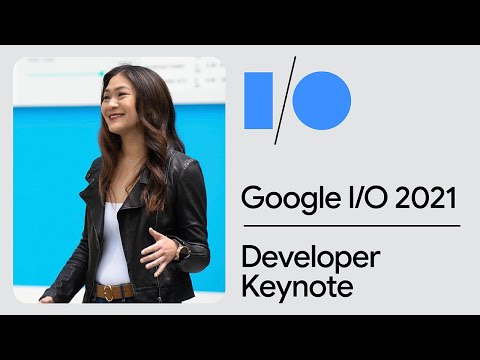
Contenido
- La configuración de Chrome te permite cambiar el motor de búsqueda predeterminado
- Cambio del motor de búsqueda predeterminado de la aplicación Chrome en iOS
- Consejos para usar la aplicación Chrome en dispositivos iOS
- Cambiar el motor de búsqueda predeterminado en Chrome en una computadora
La configuración de Chrome te permite cambiar el motor de búsqueda predeterminado
Todos los navegadores web se instalan en dispositivos iPad, iPhone o iPod touch con un motor de búsqueda predeterminado, y el motor de búsqueda predeterminado de la aplicación Chrome es, para sorpresa de nadie, Google. Su barra combinada de direcciones URL y barra de búsqueda omnibox proporciona una ventanilla única para ingresar tanto términos de búsqueda como URL específicas. Sin embargo, si prefiere un motor de búsqueda diferente para usar con la aplicación Chrome de iOS, el cambio es fácil de realizar.
La información de este artículo se aplica a la aplicación de Chrome que es compatible con iOS 13, iOS 12 e iOS 11, excepto lo indicado.
Cambio del motor de búsqueda predeterminado de la aplicación Chrome en iOS
-
Abra el navegador Chrome en su dispositivo iOS.
-
Toca el Chrome menú botón (tres puntos alineados horizontalmente) en la parte inferior de la pantalla cuando está en modo vertical o en la parte superior cuando está en modo horizontal.
-
SeleccioneConfiguraciones en el menú emergente para mostrar la Configuración de Chrome.
-
GrifoBuscador.

-
Toque para colocar una marca de verificación junto al motor de búsqueda que prefiera. Las selecciones son Google, Yahoo, Bing y DuckDuckGo en iOS 12 e iOS 11. IOS 13 incluye todo esto más Ecosia. La aplicación iOS no admite agregar otros motores de búsqueda.
-
Seleccione Configuraciones en la parte superior de la pantalla para volver a la pantalla anterior.
-
Grifo Hecho a salir de la configuración de Chrome.

Si desea utilizar un motor de búsqueda que no figura en la configuración del motor de búsqueda de Chrome, vaya a su motor de búsqueda favorito en Safari en su iPhone y cree un icono de acceso directo para esa página para su pantalla de inicio.
Consejos para usar la aplicación Chrome en dispositivos iOS
Las características poco conocidas de la aplicación iOS Chrome que mejoran su experiencia incluyen:
- Modo incognito: Ingrese al modo de incógnito tocando Nueva pestaña de incógnito en el menú de Chrome. Con esta configuración, puede navegar por Internet sin dejar ningún registro de los sitios que visita en su dispositivo iOS. Sin embargo, no impide que los sitios web lo rastreen.
- Búsqueda por voz: Habilite la búsqueda por voz tocando el micrófono icono en la barra de búsqueda de Chrome. Es preferible escribir URL largas. Si ya está en una página web, mantenga presionado el Buscar icono (el signo más) en la parte inferior de la pantalla (o en la parte superior cuando está en modo horizontal) y seleccione Búsqueda por voz desde el menú emergente.
- Escáner de código QR: Abra un escáner de código QR tocando y manteniendo Buscar icono. Seleccione Escanear código QR desde el menú emergente. Coloque el código en el marco de la pantalla y el enlace correspondiente se iniciará de inmediato.
- Compartir páginas web: Toque en el Compartir icono (el cuadro con una flecha) en el campo de búsqueda de Chrome para que aparezca la pantalla Compartir iOS. Desde allí, puede enviar un enlace a la página web en un correo electrónico, mensaje o publicación de Twitter o agregarlo a Notas, Recordatorios u otras aplicaciones y servicios.
Cambiar el motor de búsqueda predeterminado en Chrome en una computadora
Cambiar el motor de búsqueda predeterminado en el navegador Chrome en su computadora es tan fácil como en la aplicación.
-
Abra cualquier página web en el navegador Chrome en su computadora.
-
Toca el Chrome menú botón (tres puntos alineados verticalmente) en la esquina superior derecha de la ventana del navegador.

-
Selecciona elConfiguracionesopción del menú desplegable.

-
Seleccione Buscadoren la barra lateral

-
SeleccioneGestionar motores de búsqueda.

-
Selecciona el tres puntos al lado del motor de búsqueda que prefieras.

-
Seleccione Hacer por defecto desde el menú emergente.


